发布时间:2015-12-14 17: 47: 39
在打印MindMapper思维导图时,我们有时候只想要保存输出导图中的某一部分,多了反而略显累赘,那么我们便可以使用打印选定区域这个功能。下面文本就教你怎样在MindMapper中打印选定区域。
首先我们打开MindMapper思维导图,并且进行绘制。当需要对导图进行打印时,点击【文件】中的打印选项。
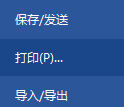
然后在打印界面中找到打印选定区域选项。
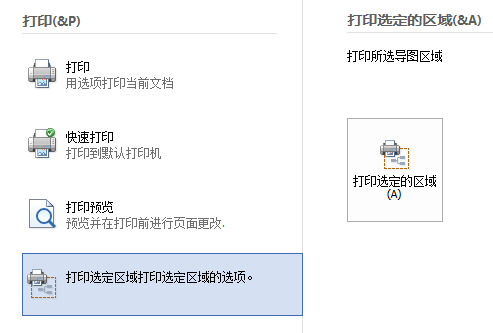
点击右侧的打印选定区域按钮,便会跳转至导图,鼠标切换成为光标选定打印区域,我们拖动鼠标截取打印区域。
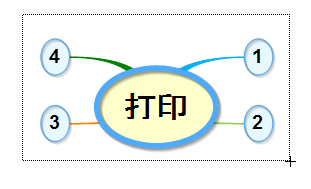
选定后将会跳出打印预览窗口,我们可以点击页面设置来调整范围、页面大小、方向的等打印设置。
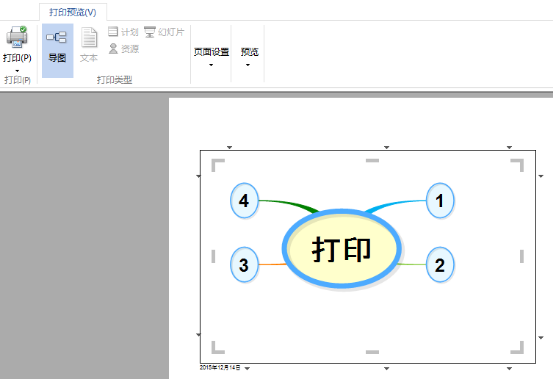
最终确认后点击左上角的打印即可打印该选定区域。
如果我们想要退出区域打印,点击预览中的关闭即可退出。
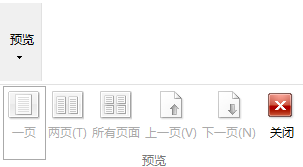
想要知道更多MindMapper思维导图软件教程信息,可点击MindMapper服务中心查询需要内容。
展开阅读全文
︾